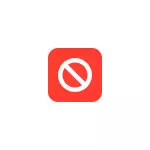
U ovom su uputama detaljna kako sakriti iPhone aplikacije koristeći ugrađene iOS funkcije (nažalost, ne sve i ne u potpunosti). Treće strane znači da se to neće učiniti, za razliku od sakrivanja Android aplikacija.
Sakrivanje iPhone aplikacija pomoću funkcije "Screen Time"
Da biste sakrili pojedinačne iPhone aplikacije i učinite ih nevidljivim i nedostupnim onima koji ne znaju lozinku (sigurnosni kod) Možete koristiti ugrađenu funkciju "Vrijeme ekrana", koraci će biti sljedeći:
- Idite na postavke - vrijeme na ekranu.
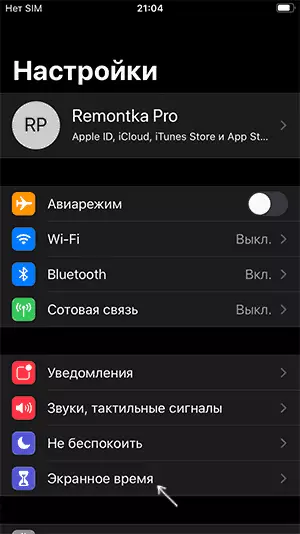
- Kliknite "Koristite lozinku koda" i podesite željeni kôd da biste promijenili postavke (bez njega da biste prikazali aplikacije).
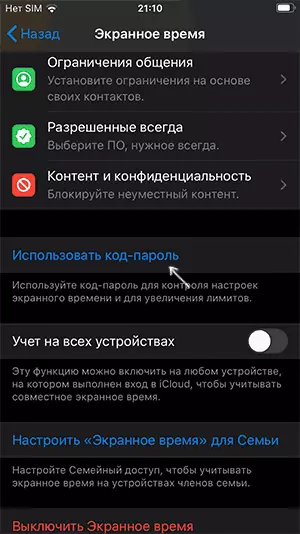
- U postavkama otvorenog vremena, idite na odjeljak "Sadržaj i privatnost" - "dozvoljene aplikacije".
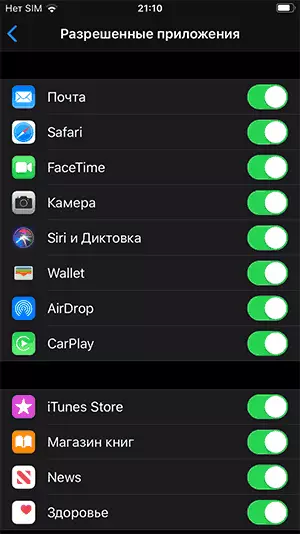
- Isključite one ugrađene IOS aplikacije koje želite sakriti: prestat će se prikazati na glavnom ekranu iPhonea dok im ne dopustite u vremenu na ekranu.
- Kako bi se sakrili Store i iTunes aplikacija App, u "Sadržaj i privatnost" opcije, otvorite "Kupovina u iTunes i App Store" stavku i zabranjuju sve radnje: prijave će biti skrivena od glavnog ekrana.
Sakrij aplikacije treće strane u ovoj metodi neće raditi, ali ako želite, možete konfigurirati "ograničenja aplikacija" u postavkama vremena zaslona: postavljanje ograničenja na korištenje aplikacije na 0, blokirat ćete ga.
U ovom slučaju bit će prikazano na glavnom ekranu, ali neće biti lansiran dok ne onemogućite ograničenje u postavkama na ekranu, za koje je potrebno da unesete lozinku navedenu na 2. koraku.
Druga metoda koja se ne može nazvati efikasnim, ali možda će neko doći neko dobro:
- Postavite aplikaciju koju želite sakriti i ostale aplikacije u jednoj mapi na glavnom ekranu.
- Unutar ove mape prevucite aplikaciju koju želite sakriti s desne strane mape tako da se prenese na sljedeću "karticu" u ovoj mapi.
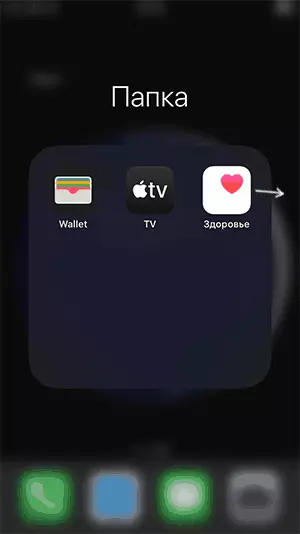
- Sada na glavnom ekranu, ikona aplikacije neće biti prikazana u mapi, a kada otvorite ovu mapu da biste vidjeli skrivenu aplikaciju, bit će potrebno pomaknuti se s desne strane.
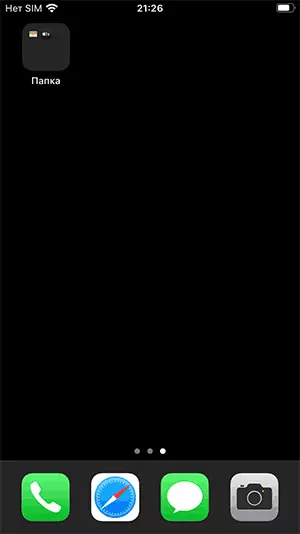
Ako smo jednostavno o nepotrebnim aplikacijama koje ometaju glavni ekran iPhone, u najnovijim IOS verzijama dostupan je i za ugrađene aplikacije: Ikonu aplikacije održavamo do dugo vremena dok se ne pojave ikone za uklanjanje na Sve aplikacije, a zatim uklonite nepotrebno.
Pa, na kraju, najpouzdanija metoda je upotreba takve lozinke za otključavanje iPhone, koji niko osim što ne znate, ne dodajte druge ljude i ispisuje da biste otključali, onemogućite prikazivanje aplikacijskih obavijesti u kojima mogu doći poverljivi podaci zaključani ekran. Roditeljska kontrola na iPhoneu može biti korisna sličnoj temi.
